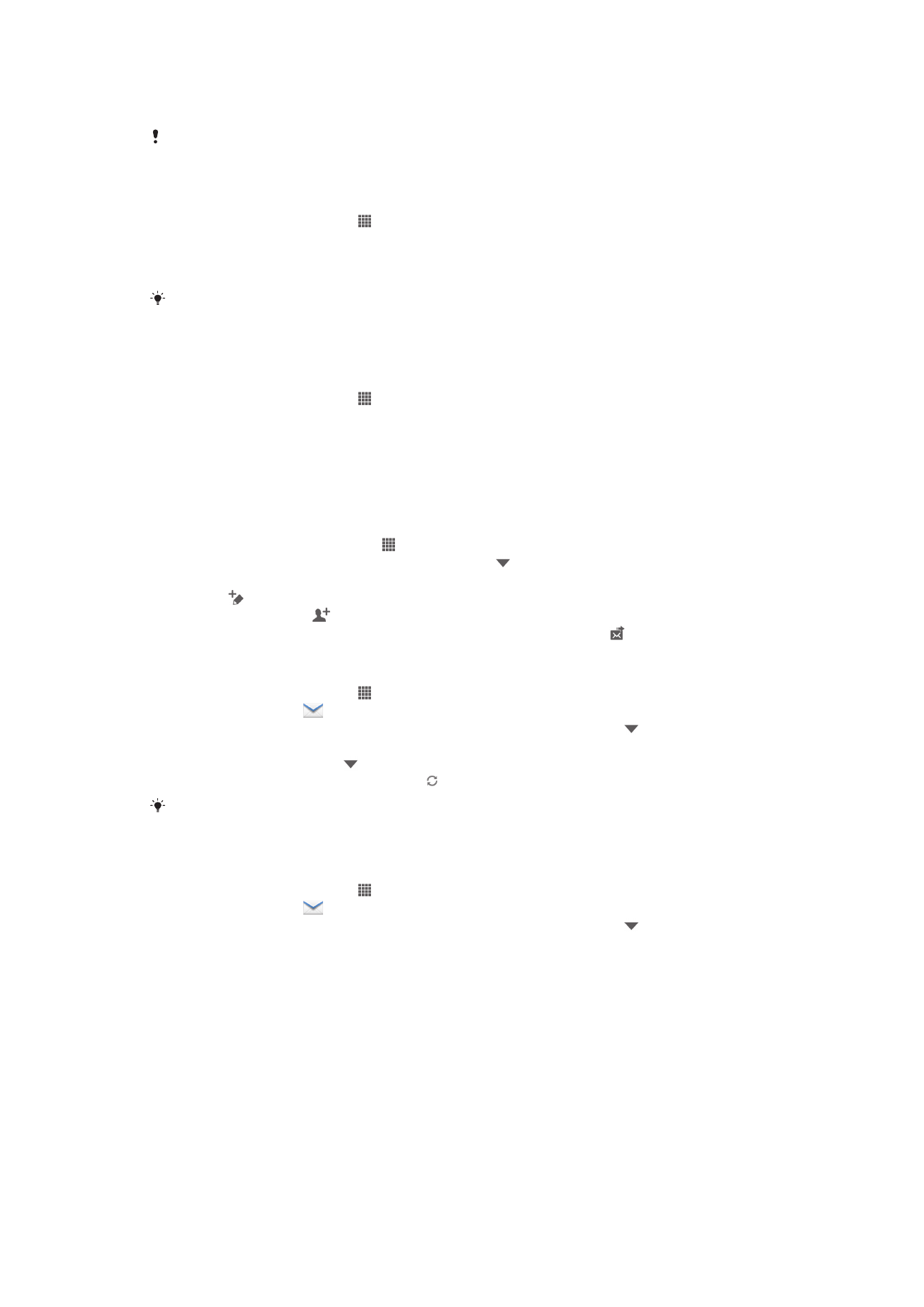
Користење е-пошта
Креирање и испраќање пораки преку е-пошта
1
Проверете дали сте поставиле сметка за е-пошта.
2
Од својот Почетен екран, допрете , потоа пронајдете и допрете Е-пошта.
3
Ако користите неколку сметки за е-пошта, допрете го на горниот дел од екранот и
одберете ја сметката што сакате да ја користите.
4
Допрете , потоа допрете За и почнете да ги пишувате името или адресата за е-пошта на
примачот или допрете и одберете еден или повеќе примачи од листата со контакти.
5
Внесете ги насловот на е-поштата и текстот на пораката, потоа допрете
Примање пораки по е-пошта
1
Од Почетен екран, допрете го .
2
Најдете и допрете го
. Ќе се појави дојдовното сандаче на вашата стандардна сметка.
3
Доколку имате поставено повеќе сметки за е-пошта, допрете ја лентата со , па одберете
ја сметката што сакате да ја проверите. Ако сакате да ги проверите сите свои сметки за е-
пошта одеднаш, допрете го , па допрете го Комбиниран приказ.
4
За да преземете нови пораки, допрете го .
Ако сте поставиле службена сметка за е-пошта, зачестеноста на проверувањето можете
да ја поставите на Автоматски (Push).
Читање email пораки
1
Од Почетен екран, допрете го .
2
Најдете и допрете го
. Ќе се појави дојдовното сандаче на вашата стандардна сметка.
Доколку имате поставено повеќе сметки за е-пошта, допрете ја лентата со , па одберете
ја сметката што сакате да ја проверите.
3
Во дојдовното сандаче за е-пошта, скролувајте нагоре или надолу и допрете ја онаа е-
пошта што сакате да ја прочитате.
4
Раширете два прста преку текстот за да го зголемите или спојте ги за да го намалите.
5
Користете ги стрелките за напред и назад за да ја прочитате следната или претходната
порака.
51
Ова е Интернет верзија на ова издание. © Испечатете го само за приватна употреба.
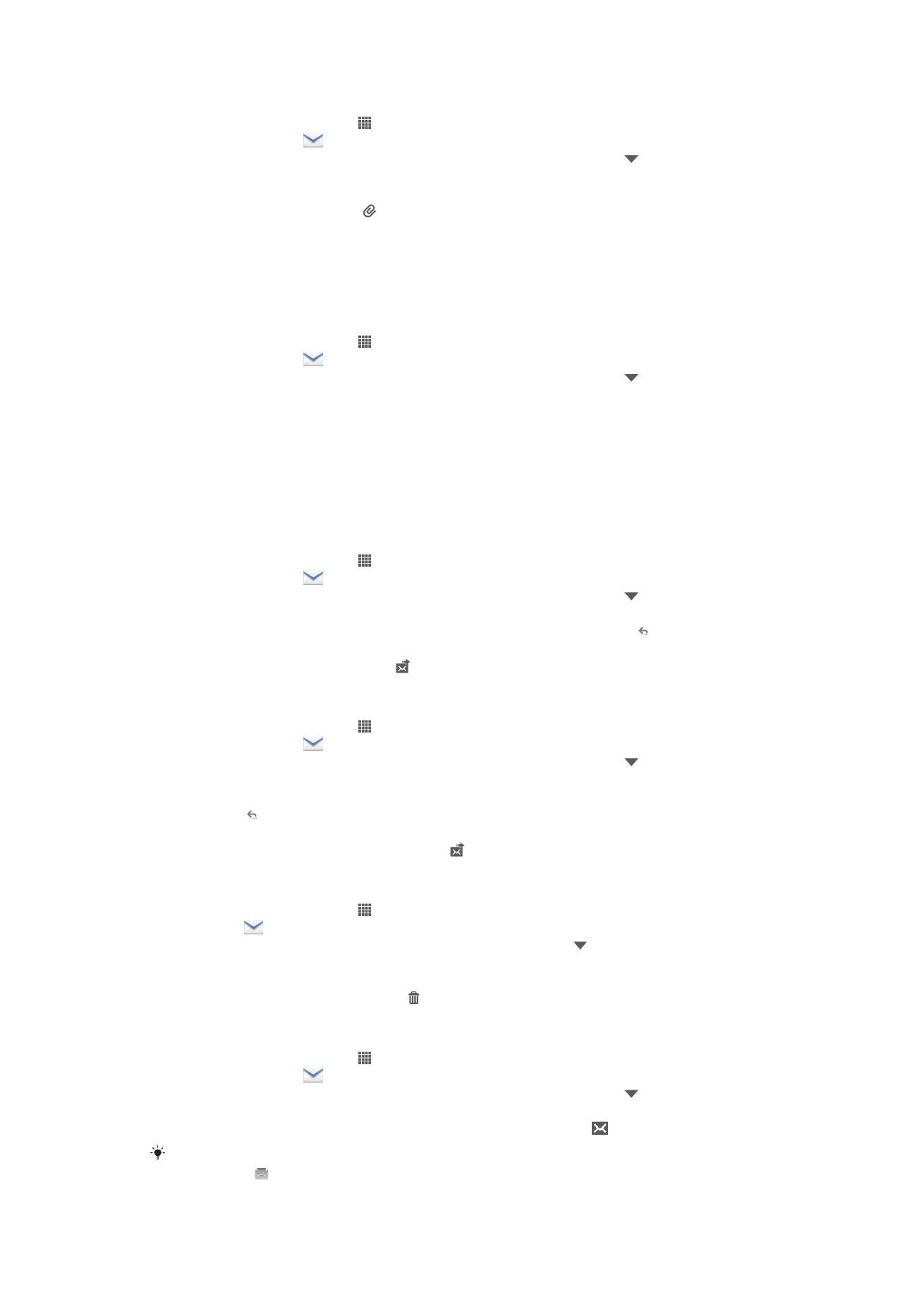
За да видите прилог на порака преку е-пошта
1
Од Почетен екран, допрете го .
2
Најдете и допрете го
. Ќе се појави дојдовното сандаче на вашата стандардна сметка.
Доколку имате поставено повеќе сметки за е-пошта, допрете ја лентата со , па одберете
ја сметката што сакате да ја проверите.
3
Пронајдете ја и допрете ја саканата порака во дојдовното сандаче за е-пошта. Пораките со
прилози се идентификуваат со .
4
Допрете ја картичката за прилог во телото на пораката. Се појавуваат сите прилози во
листа.
5
Допрете го Вчитај под некој прилог.
6
Кога прилогот ќе се преземе, допрете ги Прика. или Зачувај.
Зачувување на адресата за е-пошта на испраќачот во контактите
1
Од Почетен екран, допрете го .
2
Најдете и допрете го
. Ќе се појави дојдовното сандаче на вашата стандардна сметка.
Доколку имате поставено повеќе сметки за е-пошта, допрете ја лентата со , па одберете
ја сметката што сакате да ја проверите.
3
Пронајдете ја и допрете ја саканата порака во дојдовното сандаче за е-пошта.
4
Допрете го името на испраќачот.
5
Допрете го OK кога ќе ви биде побарано да го додадете името во своите контакти.
6
Одберете постоечки контакт или допрете го Креирај нов контакт ако сакате да
креирате нов контакт.
7
Уредете ги информациите за контактот и допрете го Готово.
Одговарање на порака по е-пошта
1
Од Почетен екран, допрете го .
2
Најдете и допрете го
. Ќе се појави дојдовното сандаче на вашата стандардна сметка.
Доколку имате поставено повеќе сметки за е-пошта, допрете ја лентата со , па одберете
ја сметката што сакате да ја проверите.
3
Најдете ја и допрете ја пораката на која сакате да одговорите, па допрете го .
4
Допрете ги Одговори или Одговори на сите.
5
Внесете го одговорот, па допрете го .
Препраќање порака по е-пошта
1
Од Почетен екран, допрете го .
2
Најдете и допрете го
. Ќе се појави дојдовното сандаче на вашата стандардна сметка.
Доколку имате поставено повеќе сметки за е-пошта, допрете ја лентата со , па одберете
ја сметката што сакате да ја проверите.
3
Најдете ја и допрете ја пораката што сакате да ја препратите.
4
Допрете го , па допрете го Препрати.
5
Допрете го За и внесете ја адресата на примачот.
6
Внестете го текстот на пораката и допрете го .
Бришење порака по е-пошта
1
Од Почетен екран, допрете го .
2
Допрете го
. Ќе се појави дојдовното сандаче на вашата стандардна сметка. Доколку
имате поставено повеќе сметки за е-пошта, допрете ја лентата со , па одберете ја
сметката што сакате да ја проверите.
3
Во вашето дојдовно сандаче за е-пошта, обележете ги квадратчињата за пораките што
сакате да ги избришете, па допрете го .
Означување е-пошта како прочитана
1
Од Почетен екран, допрете го .
2
Најдете и допрете го
. Ќе се појави дојдовното сандаче на вашата стандардна сметка.
Доколку имате поставено повеќе сметки за е-пошта, допрете ја лентата со , па одберете
ја сметката што сакате да ја проверите.
3
Обележете ги полињата за избор за саканата е-пошта, па допрете го .
За да означите е-пошта како прочитана, обележете го нејзиното поле за избор, па
допрете го .
52
Ова е Интернет верзија на ова издание. © Испечатете го само за приватна употреба.
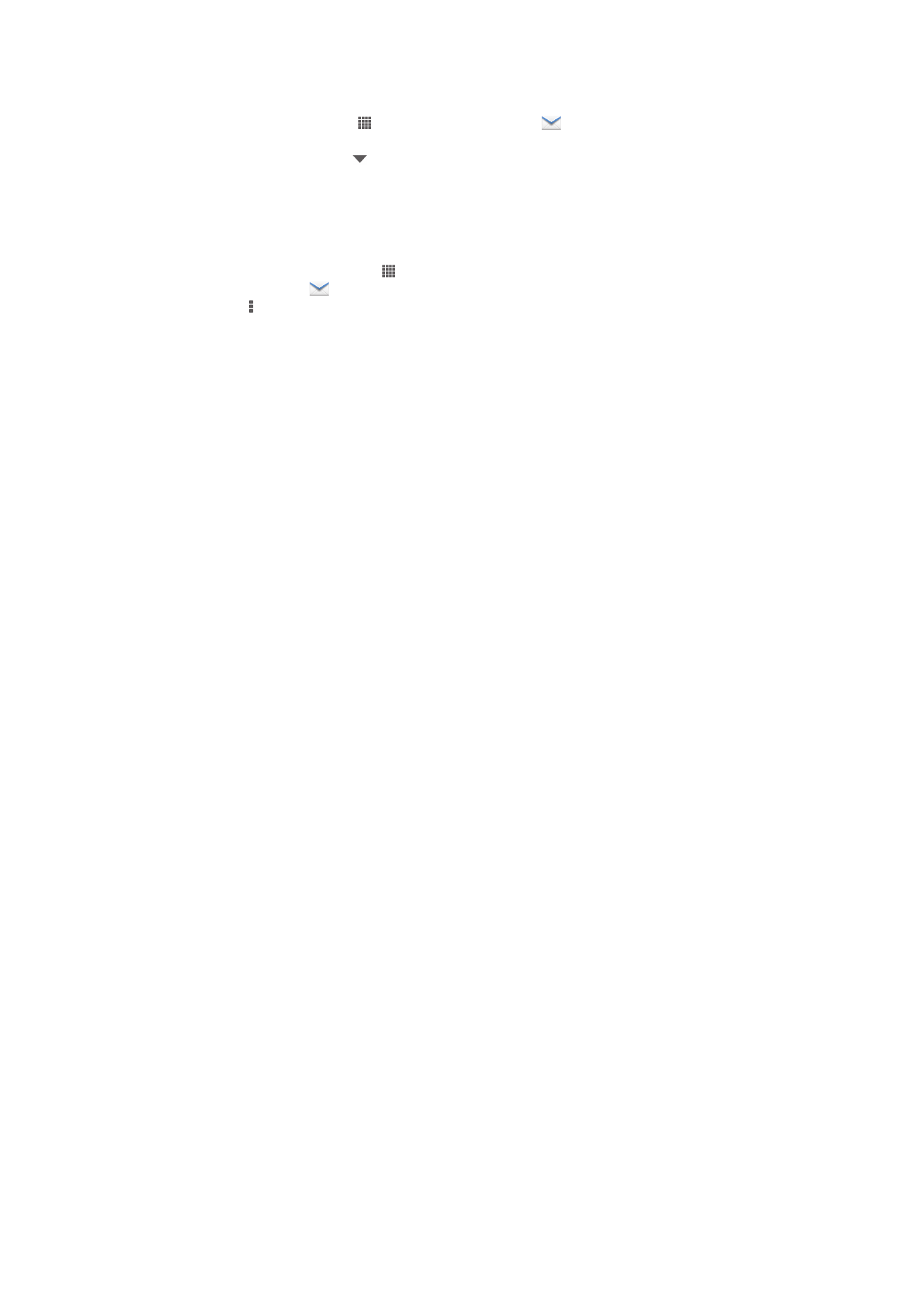
Управување со е-поштата во групи
1
Од Почетен екран, допрете го , па пронајдете и допрете го
. Ќе се појави дојдовното
сандаче на вашата стандардна сметка. Доколку имате поставено повеќе сметки за е-
пошта, допрете ја лентата со , па одберете ја сметката што сакате да ја проверите.
2
Обележете ги полињата за е-поштата што сакате да ја одберете.
3
Кога ќе завршите, допрете една од иконите на лентата со алатки за, на пример, да ја
преместите одбраната е-пошта во друга папка.
Промена на фреквенцијата на проверка на дојдовното сандаче
1
Од својот Почетен екран, допрете .
2
Пронајдете и допрете
.
3
Притиснете , потоа допрете Поставки.
4
Доколку користите неколку сметки за е-пошта, допрете ја сметката што сакате да ја
прилагодите.
5
Допрете Зач. на пров. на дојдов. сандаче и одберете опција.
53
Ова е Интернет верзија на ова издание. © Испечатете го само за приватна употреба.